Om een Vimeo-video snel in te sluiten, kopieer je de URL van de video uit de adresbalk van je webbrowser terwijl je de video bekijkt, plak je deze op een eigen regel in je bericht-/pagina-editor. Wij zorgen dan voor de rest!
In deze handleiding

- Ga naar Mijn sites →Berichten of Mijn sites → Pagina’s.
- Bewerk de pagina of het bericht waaraan je de Vimeo-video wilt toevoegen. Om een nieuw bericht of nieuwe pagina aan te maken, klik je op Nieuw bericht toevoegen of Nieuwe pagina toevoegen .
- Klik op het plusje (+) om een nieuw blok toe te voegen.
- Zoek naar ‘video’ of ‘Vimeo’ om het Vimeo-blok toe te voegen.
- Plak je Vimeo-link en klik op insluiten.
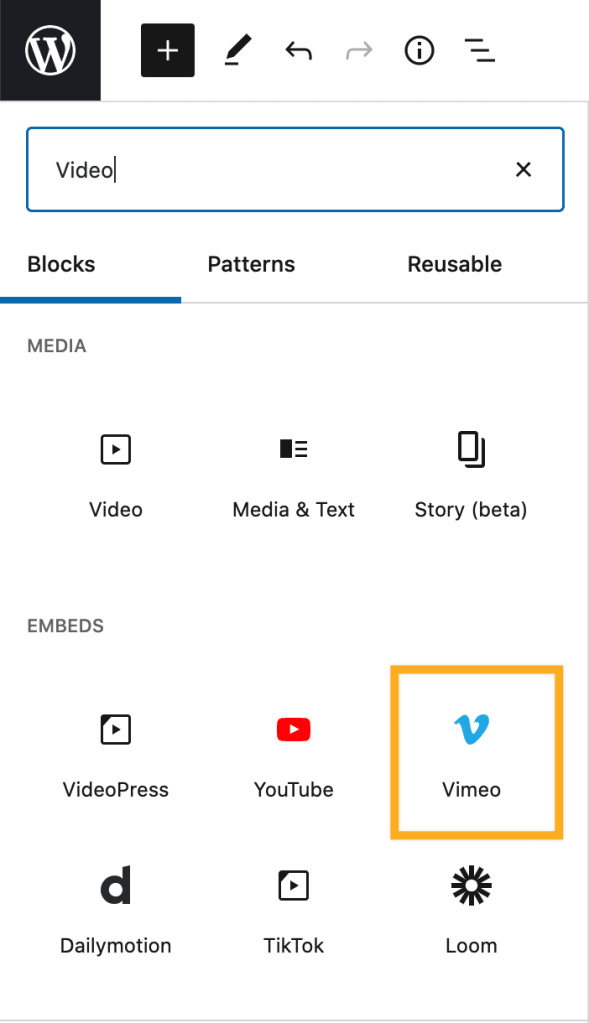
Een andere mogelijkheid is om de Vimeo-URL rechtstreeks in de blokeditor te plakken. Dan wordt de video voor je ingesloten.
Als je een specifieke breedte en hoogte voor de video wilt opgeven, moet je gebruikmaken van een shortcode. Je kunt een shortcode aan elke pagina of elk bericht toevoegen door een shortcode-blok te gebruiken.
Om een shortcode aan te maken, kopieer je de URL of video-ID uit de adresbalk van je webbrowser terwijl je de video open hebt staan.

Voeg de shortcode toe aan een nieuw bericht of nieuwe pagina met behulp van een van de volgende indelingen. Zorg dat je de URL/video-ID die hier staat, vervangt met de URL of video-ID van jouw video.
[vimeo https://vimeo.com/44633289] of [vimeo 44633289]
Om de breedte en hoogte (h) aan te passen, bijvoorbeeld naar 500 bij 280, gebruik je de volgende shortcode
[vimeo 44633289 w=500&h=280]
Hiermee zal de video er zo komen uit te zien:
- Zorg dat de videolink gebruikmaakt van HTTPS (dus begint met https:// en niet met https://).
- Zorg dat de video van de geschikte privacyinstellingen is voorzien.
- Neem voor meer informatie over problemen met Vimeo-insluitlinks oplossen een kijkje in ons document Insluitlinks probleemoplossing.